MacからiPadにビデオへ転送方法
MacのパソコンからiPadにビデオを転送して再生が可能?
MacのパソコンからiPadにビデオへ転送したいですけど、昔iPadに保存されたビデオを上書きされませんために、どうしましょうか?
今回は、 Wondershareの『TunesGo(Mac)』というソフトにおすすめです。MacのパソコンからiPadにビデオへ転送する場合、すべてのビデオを統合することができます。昔のビデオを消えることが発生しません。また、iPadでビデオを再生できるために、転送するとき、再生できない形式を自動的変換することができます。iPadの初心者にとってとても便利だと思います。元々、変換ソフトを別途購入が必要ですけど、Wondershareの『TunesGo(Mac版)』(旧名:MobileGo for iOS)でいろいろ機能を対応いたします。
MacのPCからiPadにビデオをコピーするには簡単
ステップ1:このプログラムを起動し、iPadをMacのPCに接続
お使いのMacでWondershareの『TunesGo(Mac版)』をダウンロードしてインストールします。まず、『TunesGo(Mac版)』を起動して、USBケーブルでiPadをMacのPCに接続します。そして、iPadのビデオなどデータを確認することできます。
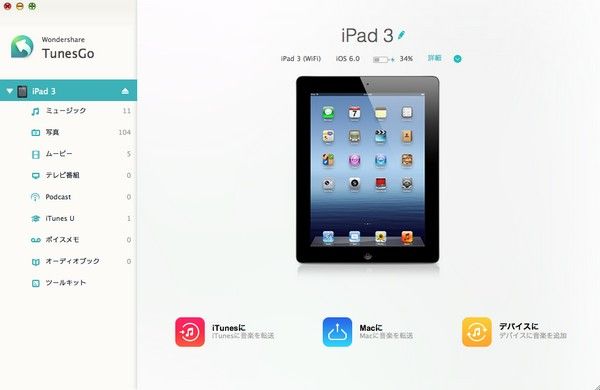
ステップ2:MacのパソコンからiPadにビデオを移動
①左側のビデオを選択すると、追加のボタンをクリックします。
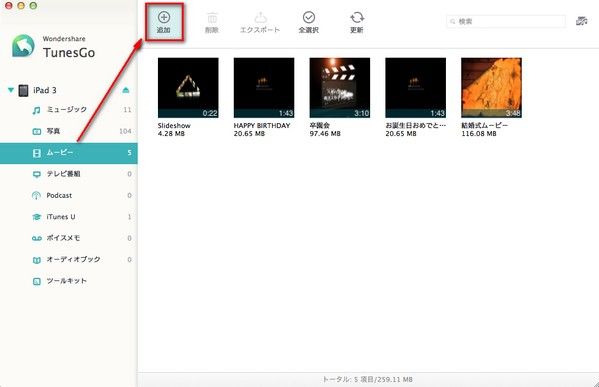
②追加したいビデオを選択して、開くをクリックします。
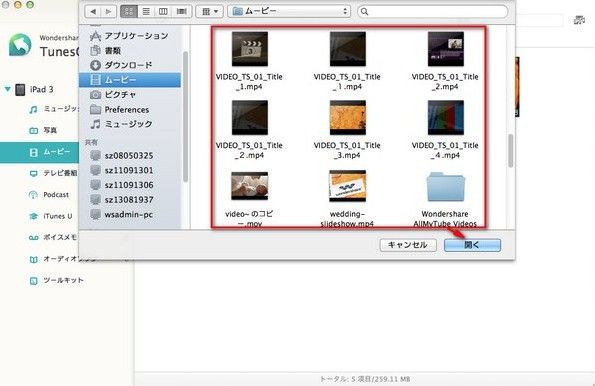
③すると、完了までしばらくお待ちください。また、動画の形式を再生できない場合、再生できるファイルを変換することができます。とても便利なiPadツールです。
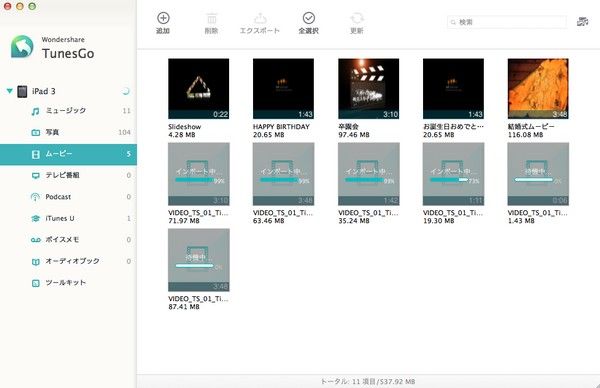
注: 『TunesGo(Mac版)』がiPadミニ、RetinaディスプレイとiPad 2のiPadを含むすべてのiPadモデルも対応できます。
何秒をかかって、転送したいビデオをiPadで再生することができます。上記のやり方を参考してから、誰でも簡単にMacからiPadにビデオを転送します。また、iPadのカメラロールに保存された動画をPCに移動も対応できます。『TunesGo(Mac版)』(旧名:MobileGo for iOS)とはMacのユーザーのために開発されたソフトです。
MacのコンピュータからiPadに動画をコピーする場合、『TunesGo(Mac版)』をお試しください!

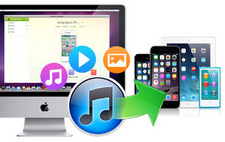
akira
Editor
コメント(0)